Como impedir que os espaços da área de trabalho sejam reorganizados no macOS
Os desktops virtuais no macOS permaneceram inalterados por um longo tempo. O recurso era incomparável no Windows, até que o Windows 10 apareceu. Os desktops virtuais nesses dois principais sistemas operacionais são quase os mesmos, com algumas exceções. No macOS, você tem a liberdade de adicionar quantos espaços de área de trabalho desejar e pode atribuir aplicativos a um espaço de área de trabalho específico. Infelizmente, eles não mantêm sua ordem. Se você alternar para um aplicativo que esteja em um espaço diferente, o espaço será movido para que fique ao lado daquele de onde você veio. Esse é um recurso, mas não um com o qual você precisa conviver, se não gostar. Veja como você pode impedir que os espaços da área de trabalho sejam reorganizados no macOS.

Desativar reorganização dos espaços da área de trabalho
O recurso de reorganização do espaço da área de trabalho é realmente fácil de desativar. É um recurso que faz parte de Controle da missão. Para desativá-lo, abra o aplicativo System Preferences e vá para a preferência Mission Control.
Existem quatro opções aqui que você pode ativar ou desativar. Para nosso propósito, você precisa desativar / desmarcar a opção "Reorganizar automaticamente os espaços com base no uso mais recente". Depois disso, os espaços da área de trabalho deixarão de se reorganizar.
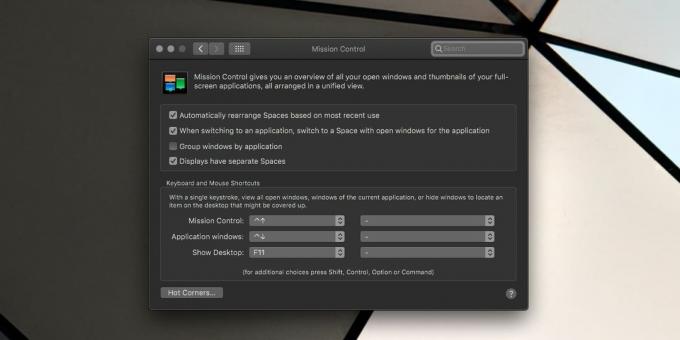
A vantagem de ter os espaços da área de trabalho se reorganizados com base no uso é que facilita a rápida volta à tarefa anterior. Supõe-se que você esteja alternando entre os mesmos poucos espaços da área de trabalho, mesmo que você possa criar quantos quiser.
Quanto à desativação do recurso de reorganização, isso tem a ver com o treinamento de você para lembrar qual aplicativo está aberto e em qual espaço da área de trabalho. Digamos que você tenha o Chrome aberto no Desktop Space 2 e um documento no Desktop Space 3. Você está trabalhando principalmente no Desktop Space 1, mas sempre que precisar acessar o documento, não precisará percorrer todos os espaços para obtê-lo. Você saberá que o documento está no Desktop Space 3. A reorganização automática interrompe a numeração atribuída aos espaços da área de trabalho, tornando impossível o cenário acima.
É claro que o recurso pode ser útil, mas também pode ser irritante, e é por isso que a Apple teve a previsão de permitir que os usuários o desativassem. Embora não seja exatamente o recurso mais divulgado no macOS, é possível que nem todos saibam disso. A maioria dos usuários pode pensar que não pode ser desativada, uma vez que a Apple raramente oferece muitas opções, ou tantas opções quanto eles gostariam.
Pesquisa
Postagens Recentes
Protetor de Tela +: Adicionar protetor de tela do iPhone como protetor de tela no Mac [Pago]
Os monitores CRT estão ficando raros e, mesmo que permaneçam por ma...
Skip Tunes: controle o aplicativo de música padrão no Mac a partir da barra de menus
Se você usa o iTunes, provavelmente possui um aplicativo que permit...
LyricsSeeker: obtenha letras para músicas do iTunes do MetroLyrics [Mac]
Se você achar um pouco entediante pesquisar as letras das músicas q...

![Protetor de Tela +: Adicionar protetor de tela do iPhone como protetor de tela no Mac [Pago]](/f/e404c8398a0026f28d5f1523585109e3.png?width=680&height=100)

![LyricsSeeker: obtenha letras para músicas do iTunes do MetroLyrics [Mac]](/f/721cca829ca88620f7333d070c9f53fe.jpg?width=680&height=100)